tl-wr842n TP-Link无线路由器配置简单,但基本的网络用户,完成路由器的安装和无线开关的设置,还是有一定的困难,本文介绍了www.tplogincn.com TP-Link tl-wr842n无线路由器作为无线交换机的设置方法!
TP-Link tl-wr842n作为无线交换机路由器的设置方法
第一步:设置电脑的IP
首先,计算机设置为自动获取IP地址(IP),如下图所示。
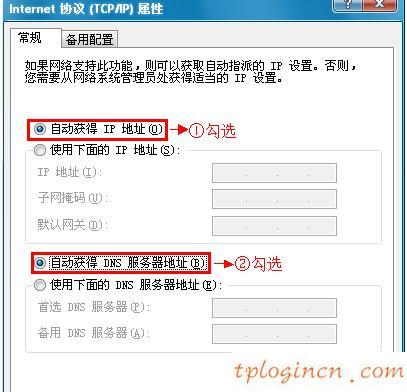
第二步:连接到路由器的电脑tl-wr842n
一个电缆头连接,在电脑屏幕上的网络接口,另一端连接tl-wr842n路由器局域网接口电缆(1, 2, 3,4)中的任意一个,如下图所示:

不注意的问题:这tl-wr842n路由器和主路由器连接,你只需要连接tl-wr842n路由器和计算机可。
步骤三:设置tl-wr842n路由器
1、设置tl-wr842n无线网络路由器
(1),点击“无线设置”- >“基本设置”->“SSID”,名称SSID是一个无线WiFi SSID设置应中国->检查“开启无线功能”和“开启SSID广播”->点击“保存”。
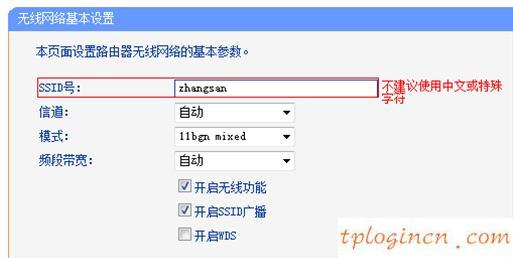
(2),点击“无线设置”->“无线安全设置”,选择“WPA-PSK \/ WPA2-PSK”- > >设置“PSK密码,PSK密码的WiFi密码,保存长度超过8 ->点击页面底部的“”。
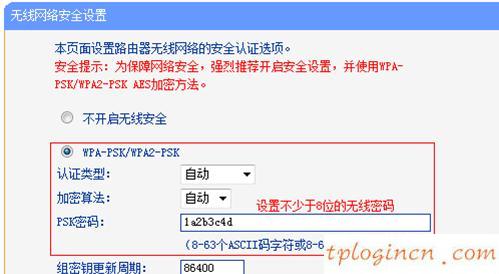
2、关闭DHCP服务器
点击“DHCP服务器”->“DHCP服务”->“DHCP服务器”选项被启用:- >“保存”。
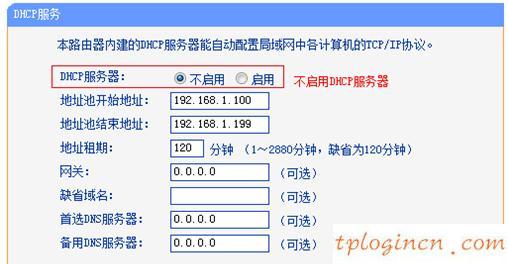
3、修改局域网端口的IP地址
进入tl-wr842n设置界面,点击“网络参数”->“端口设置”->“IP地址”为:192.168.1.2 ->“保存”。
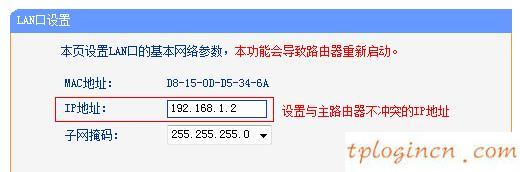
注意:如果在192.168.0.1路由器设置,你应该使用tl-wr842n路由器局域网端口的IP地址为192.168.0.2,请广大用户注意这一点。
重启路由器:点击保存,路由器会重启,按提示点击“确定”按钮。
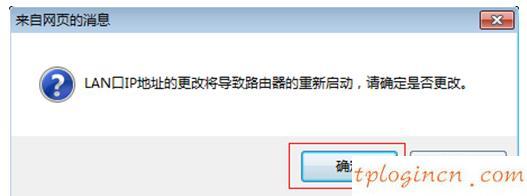
提醒:tl-wr842n重启后,用户需要在浏览器中输入登录路由器:192.168.1.2。
步骤四:tl-wr842n连接端路由器
准备一个电缆,一头连接前端的路由器的LAN接口,另一端连接tl-wr842n路由器LAN口(1, 2, 3,4)中的任意一个,不注意WAN接口,如果连接到广域网接口是不能用的,请注意,大多数用户。

到目前为止,它已经完成了TP-LINK无线路由器的设置方法tl-wr842n开关由计算机的其他用户可以连接到其他网络接口tl-wr842n无线路由器无线上网,WiFi手机、平板电脑和其他无线终端还可以连接无线路由器上网tl-wr842n。

